Har du stött på en situation där din gamla iPhone var låst, eller irriterad över att glömma iPhone-lösenordet? Faktum är att det är ett mycket vanligt problem att iPhone blir inaktiverad om du har glömt ditt iPhone-lösenord eller angett fel lösenord för många gånger.
Så hur låser man upp iPhone utan lösenord? Här är 4 effektiva metoder för att enkelt lösa detta problem med eller utan dator, så läs vidare!
Innan du presenterar i detalj lösningen för att låsa upp iPhone utan lösenordet, ta en snabb titt på jämförelsetabellen över de olika metoderna för att välja den som passar dig.
| Lösning | Svårighet | Nödvändig tid | Tillstånd |
|---|---|---|---|
| Använd iPhone Unlock Tool - iMyFone LockWiper | Lätt | 5-10 minuter | - Behöver en dator |
| Genom iTunes | Lätt | 20-25 minuter | - Behöver en dator- Säkerhetskopierad iPhone med iTunes- Med iTunes-kontolösenord- "Sök" är inaktiverat |
| Gå in i återställningsläge | Komplicerad | 30-40 minuter | - Behöver en dator- Kräver Apple-ID och lösenord- Den senaste iTunes-versionen |
| Med iCloud | Medium | 25-30 minuter | - "Hitta mitt" är aktiverat- Kräver Apple-ID och lösenord |
Är det möjligt att låsa upp ett glömt iPhone-lösenord utan att återställa det?
Du kan låsa upp din iPhone utan lösenord utan att återställa den, om du säkerhetskopierade din iPhone med iTunes och stängde av Hitta min. Om inte måste du återställa den när du låser upp iPhone.
För att bekräfta det kan du ansluta din iphone till iTunes. Om felmeddelandet "iTunes kunde inte ansluta till iPhone eftersom den är låst med ett lösenord. Du måste ange lösenordet på iPhone innan du kan använda det med iTunes. visas, betyder det att det inte är lämpligt för dig att använda iTunes för att låsa upp iPhone utan att återställa, du kan kontrollera följande två metoder.
Om du lyckas ansluta till iTunes och har stängt av Hitta min, kan du följa stegen nedan för att låsa upp iPhone utan att återställa den.
Steg 1 : Öppna iTunes och klicka på "Återställ iPhone".
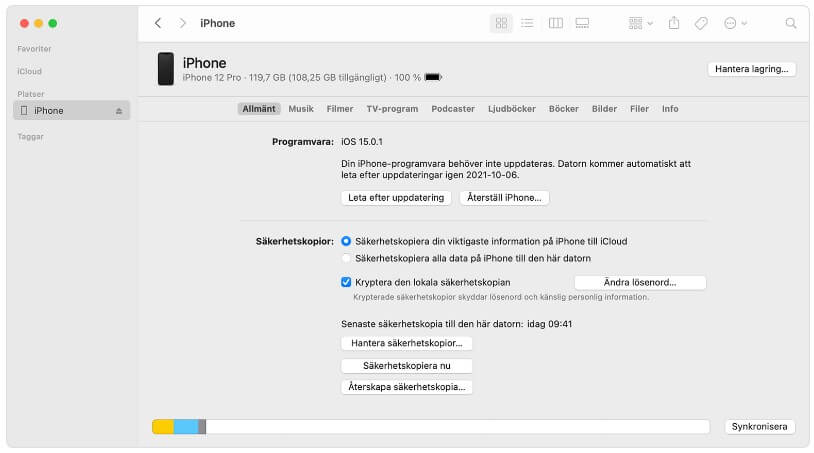
Steg 2 : Efter att ha angett iTunes-kontot och lösenordet, välj säkerhetskopian som ska återställas, vänta i några minuter och se om problemet med glömt lösenord för iPhone-låset är löst.
2 metoder för att låsa upp iPhone utan lösenord med dator
Om du inte har något sätt att ansluta till iTunes och du har en dator, kommer följande två metoder att hjälpa dig att låsa upp din iPhone utan lösenord.
1 Lås upp iPhone utan lösenord med Professional Tool - iMyFone LockWiper
Hur låser man upp iPhone utan lösenord? Du måste ha sett många metoder på Internet, men den säkraste och mest effektiva är att använda iMyFone LockWiper iPhone upplåsningsverktyg.
Det hjälper dig att låsa upp din iPhone eller iPad lösenord på några minuter utan att ha en teknisk experts förmågor. Kompatibel med iOS version 17/18 beta och alla iPhone/iPad/iPod Touch-enheter.
Funktioner hos iMyFone LockWiper:
- Lås upp iPhone utan lösenord: Den kan låsa upp låst iPhone med 4/6-siffrig lösenord, Face ID, Touch ID, etc. Den stöder inaktiverad, låst eller skärm trasig enhet.
- Lås upp Apple ID/iCloud-konton: Den tar bort eller återställer iPhone utan Apple ID-lösenord och iCloud-konto. Du kan byta till ett annat konto och njuta av alla funktioner på din iPhone. Din enhet kommer inte att spåras eller blockeras av det tidigare kontot.
- Hög framgångsfrekvens: Det är garanterat att enkelt låsa upp iPhone från vilket lås som helst.
- Utökad kompatibilitet: Med LockWiper kan du låsa upp eller återställa din iPhone 13/12/11 Pro/11/XS/XR/X/8/7/6s/6/5s/5/4, och det fungerar under iOS 17/18 beta version / 14/13/12.
Hur man låser upp iPhone utan lösenord med LockWiper
Här är instruktionsvideon för att låsa upp en iPhone när du glömt koden. Det rekommenderas att ladda ner LockWiper-programvaran och fortsätta samtidigt. Självklart kan du också se steg-för-steg-guiden nedan.
Steg 1 : Installera iMyFone LockWiper på din dator och starta den. I huvudfönstret klickar du på "Lås upp iPhone-skärmlösenord" och klickar sedan på "Kom igång".
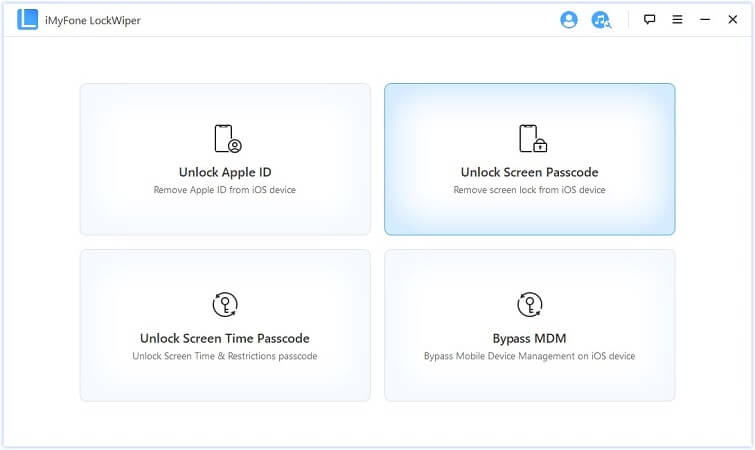
Steg 2 : Anslut din iPhone till din dator med en USB-kabel och klicka sedan på "Nästa".
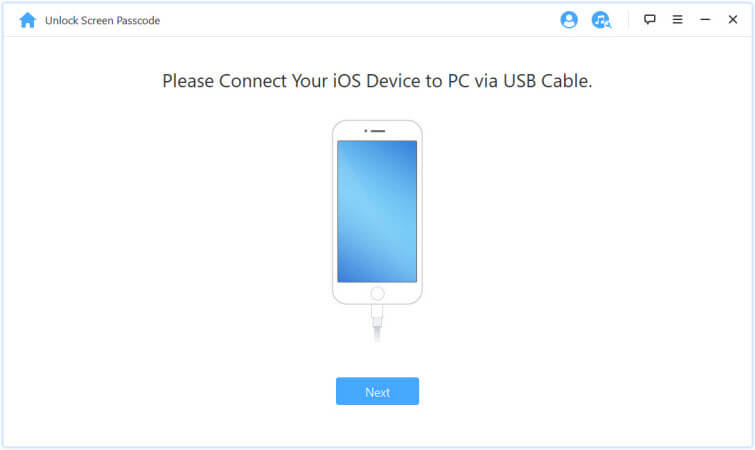
Steg 3 : Sätt din iPhone i DFU-läge. Operationsstegen är olika beroende på modell. Du kan välja enhetsmodell och följa instruktionerna på gränssnittet.
Steg 4 : Bekräfta informationen som visas på sidan och klicka på "Ladda ner".
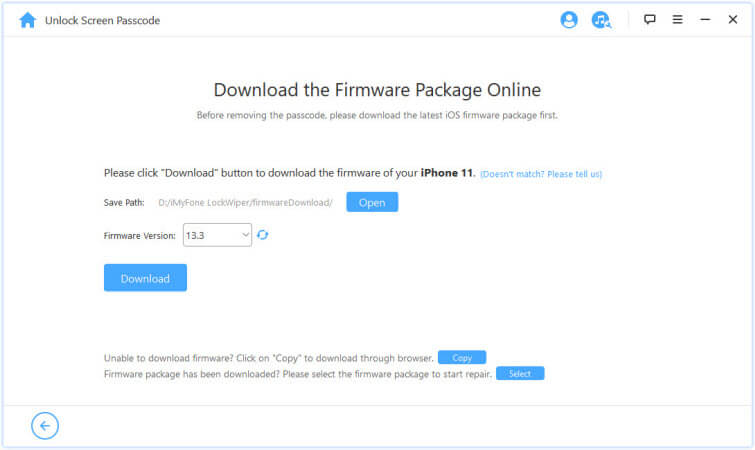
Steg 5 : Efter att ha laddat ner firmware, klicka på "Extrahera" och vänta på att verifieringen ska slutföras.
Steg 6 : Klicka sedan på "Lås upp". Bekräfta åtgärden genom att ange "000000" för att återigen bekräfta att du godkänner att låsa upp din enhet och klicka på "Lås upp" för att fortsätta.
Steg 7 : Efter några minuters väntan kommer ditt iPhone-låslösenord att tas bort.
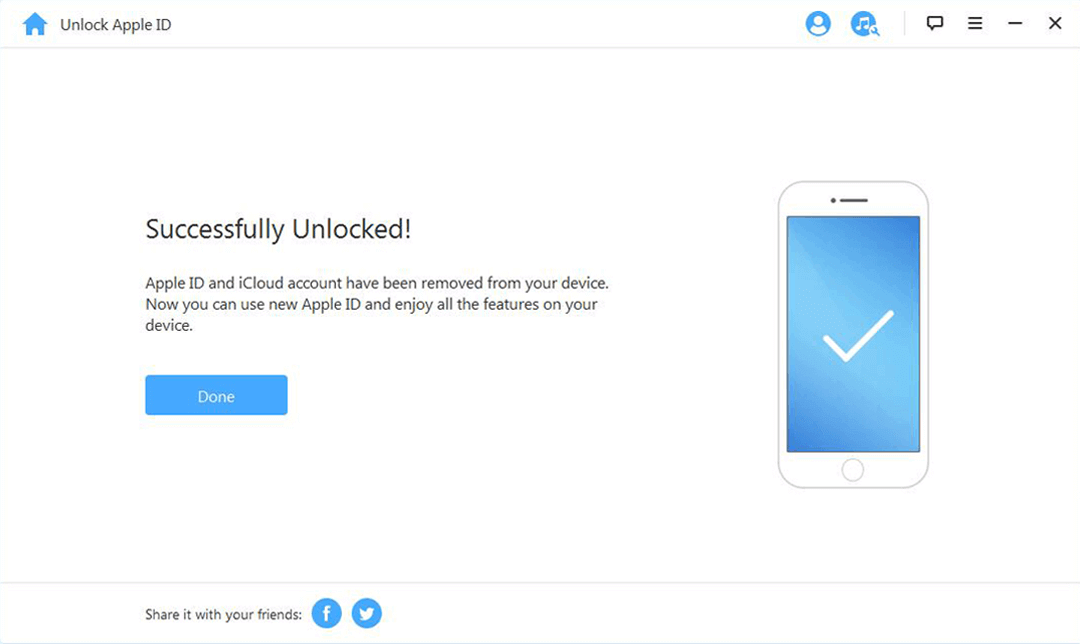
Där har du det, med några enkla steg, LockWiper har låst upp din iPhone utan att känna till lösenordet eller lösenordet.
2 Gå in i återställningsläge
Om du inte har säkerhetskopierat din iphone med iTunes och glömt iPhone-upplåsningskoden kan du gå in i din iOS-enhets återställningsläge för att ta bort iPhone-lösenordet, men processen är lite lång och komplicerad.
Steg 1 : Aktivera iTunes på datorn och anslut iPhone till datorn.
Steg 2 : Sätt din iPhone i återställningsläge. Funktionen för olika modeller är olika, du kan köra den enligt videoinstruktionen.
Steg 3 : När du ser din iPhone visa inloggningsskärmen för iTunes betyder det att iTunes automatiskt har upptäckt din iPhone framgångsrikt.
Steg 4 : Klicka på iPhone-ikonen i det övre vänstra hörnet och ett fönster dyker upp där du kan välja att svara eller uppdatera. Klicka på "Återställ iPhone".
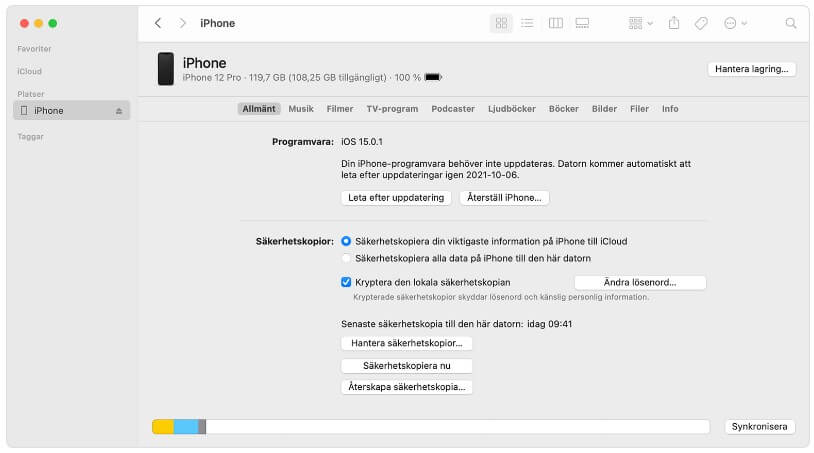
Lås upp iPhone utan lösenord utan dator - med iCloud
Kan jag låsa upp min iPhone utan en kod utan dator? Ja, om du aktiverar Hitta min och känner till ditt Apple-ID och lösenord kan du använda iCloud för att låsa upp en iPhone när du har glömt lösenordet. Här är stegen.
Steg 1 : Använd din mobiltelefon eller iPad för att öppna iClouds officiella webbplats.
Steg 2 : Ange ditt Apple-ID och lösenord och logga in.
Steg 3 : Välj "Sök", gränssnittet visar alla iOS-enheter för vilka "Sök" är aktiverat.
Steg 4 : Välj den enhet som har glömt iPhone-lösenordet, klicka på "Radera iPhone" och följ instruktionerna på skärmen. Din iPhone kommer att återställas till fabriksinställningarna på distans.
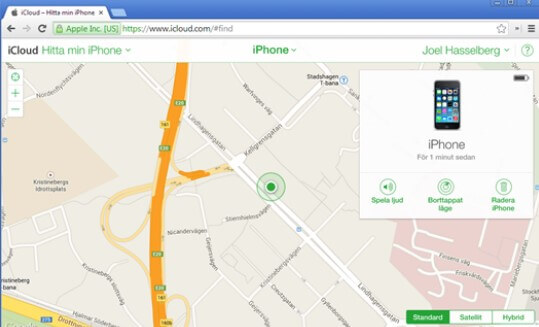
Vanliga frågor om att låsa upp iPhone utan lösenord 2022
1 Är det möjligt att låsa upp glömd iPhone-låskod utan att förlora data?
Om du inte har använt några verktyg för säkerhetskopiering (som iTunes/iCloud, etc.) för att säkerhetskopiera din iPhone, kommer data att raderas när du låser upp iPhone, eftersom upplåsning av iPhone kräver återställning av iPhone. Alla iPhone-inställningar och data kommer att raderas under borttagningsprocessen för lösenord.
Om du har säkerhetskopierat din iPhone kan du återställa iPhone-data efter upplåsning. Annars kan ingen iPhone-upplåsningsmetod garantera dataintegritet.
2 Kan jag kringgå iPhone-lösenordet via Siri?
Denna metod är ett trick för iPhone-användare under iOS 8-12-systemet och framgångsfrekvensen är mycket låg.
Efter många tester fann vi att i processen att använda Siri för att låsa upp iPhone, använder den den biologiska låsfunktionen (som Touch ID, Face ID). Om det inte är din iPhone kommer processen att avbrytas. Även om det är din egen iPhone, kommer det att uppstå systemfel eller frysta iPhone efter att ha låst upp iPhone.
Så det här är inte ett bra sätt att låsa upp iPhone, eftersom det inte riktigt kan lösa ditt problem. Vi rekommenderar att du använder de andra metoderna i artikeln för att låsa upp din iPhone utan lösenordet.
Slutsats
Genom att följa den här guiden lär du dig hur du låser upp din iPhone 13/12/11 Pro/11/XS/XR/X/8/7/6s/6/5s/5/4 utan lösenord med eller utan dator. Du kan välja den mest lämpliga för dig från de nämnda metoderna. Bland dem är iMyFone LockWiper den mest effektiva och pålitliga, och den erbjuder också en gratis testversion för att kontrollera om din enhet är kompatibel.
Ladda ner och prova det gratis nu!